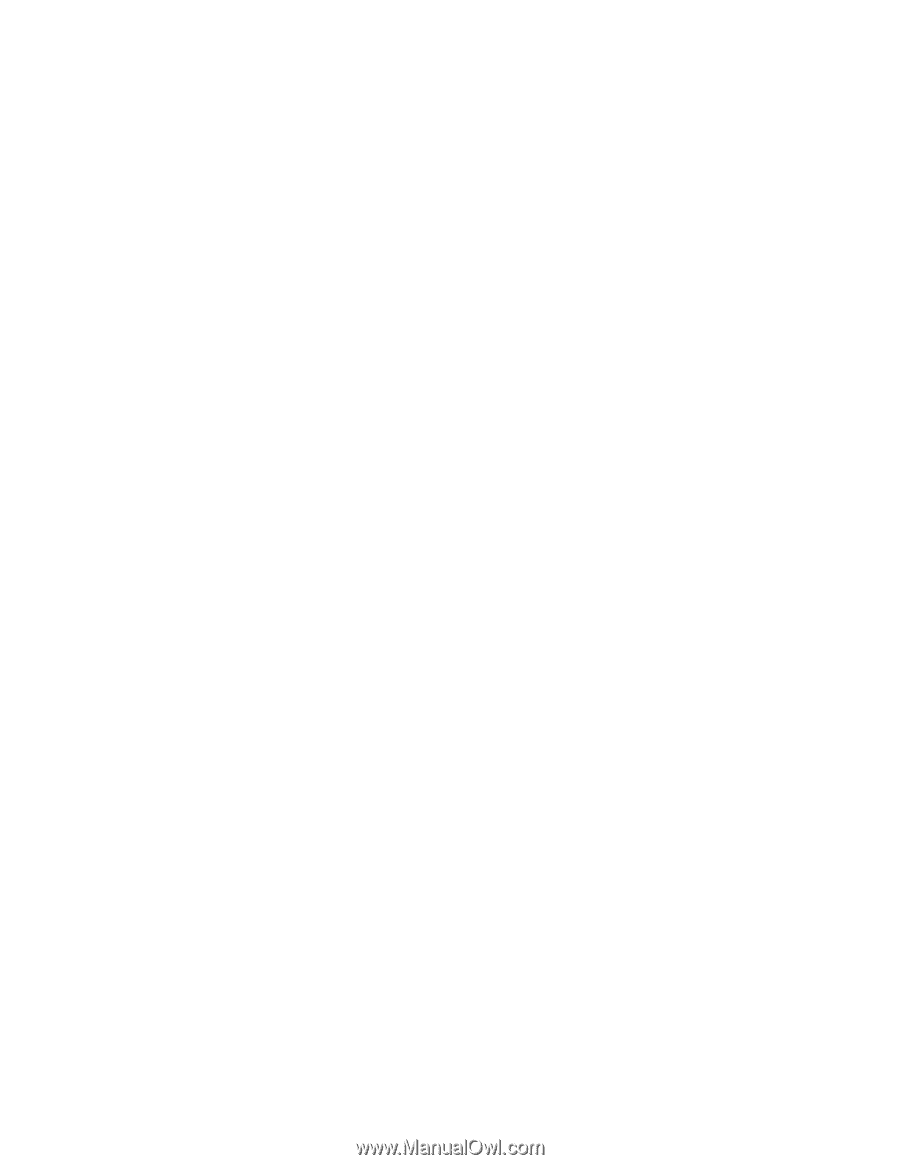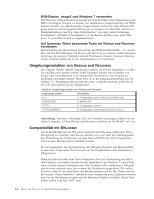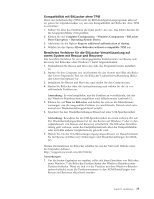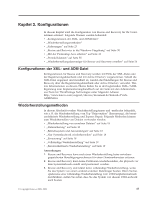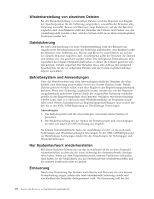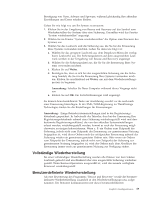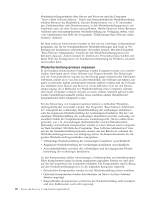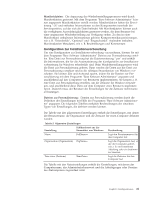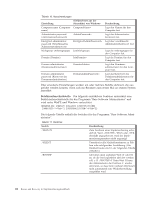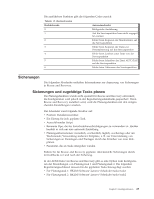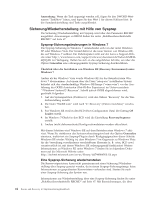Lenovo ThinkCentre M92z (German) Rescue and Recovery 4.3 Deployment Guide - Page 27
Vollständige Wiederherstellung, Benutzerdefinierte Wiederherstellung, Weiter, Anmerkung
 |
View all Lenovo ThinkCentre M92z manuals
Add to My Manuals
Save this manual to your list of manuals |
Page 27 highlights
Beseitigung von Viren, Adware und Spyware, während gleichzeitig Ihre aktuellen Einstellungen und Daten erhalten bleiben. Gehen Sie wie folgt vor, um Ihr System zu erneuern: 1. Klicken Sie in der Umgebung von Rescue and Recovery auf das Symbol zum Wiederherstellen des Systems über eine Sicherung. Daraufhin wird das Fenster ″System wiederherstellen″ angezeigt. 2. Wählen Sie im Fenster ″System wiederherstellen″ die Option zum Erneuern des Systems aus. 3. Wählen Sie das Laufwerk und die Sicherung aus, die Sie für die Erneuerung Ihres Systems verwenden möchten. Gehen Sie dazu wie folgt vor: a. Wählen Sie das geeignete Laufwerk aus dem Dropdown-Menü der verfüg- baren Laufwerke aus. Die Sicherungsdateien auf dem ausgewählten Laufwerk werden in der Umgebung von Rescue and Recovery angezeigt. b. Wählen Sie die Sicherungsdatei aus, die Sie für die Erneuerung Ihres Systems verwenden möchten. c. Klicken Sie auf Weiter. d. Bestätigen Sie, dass es sich bei der ausgewählten Sicherung um die Sicherung handelt, die Sie für die Erneuerung Ihres Systems verwenden möchten. Klicken Sie anschließend auf Weiter, um mit dem Wiederherstellungsprozess zu beginnen. Anmerkung: Schalten Sie Ihren Computer während dieses Vorgangs nicht aus. e. Klicken Sie auf OK. Ein Fortschrittsanzeiger wird angezeigt. Sie können benutzerdefinierte Tasks zur Ausführung sowohl vor als auch nach einer Erneuerung hinzufügen. In der XML/ADM-Ergänzung zu ThinkVantage Technologies finden Sie die Einstellungen für Erneuerungen. Anmerkung: Einige Betriebssystemeinstellungen sind in der Registrierungsdatenbank gespeichert. In Anbetracht der Tatsache, dass bei der Erneuerung Ihre Registrierungsdatenbank anhand einer Sicherung wiederhergestellt wird und dass bestimmte Registrierungsschlüssel, die von den aktuellen Systemeinstellungen erfasst werden, wiederhergestellt werden, kommt es nach der Erneuerung möglicherweise zu einigen Inkonsistenzen. Wenn z. B. ein Ordner zum Zeitpunkt der Sicherung, jedoch nicht zum Zeitpunkt der Erneuerung zur gemeinsamen Nutzung freigegeben ist, wird dieser Ordner nach der erfolgreichen Erneuerung anhand der Sicherung wieder ein gemeinsam genutzter Ordner sein. Oder wenn ein Ordner zum Zeitpunkt der Erneuerung, jedoch nicht zum Zeitpunkt der Sicherung zur gemeinsamen Nutzung freigegeben ist, wird der Ordner nach dem Abschluss der Erneuerung immer noch zur gemeinsamen Nutzung zur Verfügung stehen. Vollständige Wiederherstellung Bei einer vollständigen Wiederherstellung werden alle Dateien von dem lokalen Laufwerk gelöscht und anschließend über eine ausgewählte Sicherung wiederhergestellt. Wenn Kennwortpersistenz ausgewählt ist, wird das neueste verfügbare Kennwort wiederhergestellt. Benutzerdefinierte Wiederherstellung Als eine Erweiterung des Programms ″Rescue and Recovery″ wurde die benutzerdefinierte Wiederherstellung zusätzlich in den Wiederherstellungsprozess aufgenommen. Die Benutzer kommunizieren mit dieser benutzerdefinierten Kapitel 3. Konfigurationen 19